Convertir MPG4 a 3GP
Cómo convertir archivos de video MPG4 al formato 3GP para dispositivos móviles utilizando el mejor software y herramientas en línea.
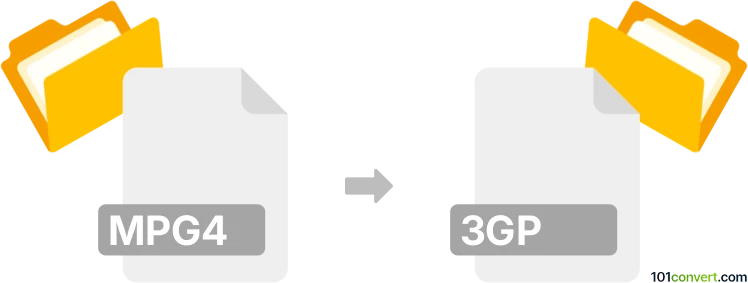
Cómo convertir un archivo mpg4 a 3gp
- Otro
- Aún sin calificaciones.
101convert.com assistant bot
1d
Entendiendo los formatos de archivo mpg4 y 3gp
MPG4 (comúnmente referido como MPEG-4 o MP4) es un formato multimedia digital utilizado para almacenar video, audio y subtítulos. Es ampliamente soportado en dispositivos y plataformas, ofreciendo alta compresión y calidad. 3GP es un formato contenedor multimedia diseñado para teléfonos móviles 3G, optimizado para ancho de banda y almacenamiento bajos, generalmente conteniendo flujos de video (MPEG-4 Parte 2 o H.263) y flujos de audio (AMR o AAC).
¿Por qué convertir mpg4 a 3gp?
Convertir MPG4 a 3GP es útil cuando necesitas reproducir videos en dispositivos móviles antiguos o compartir contenido en redes de ancho de banda limitado. Los archivos 3GP son más pequeños y compatibles con muchos teléfonos legacy.
Cómo convertir mpg4 a 3gp
Para convertir MPG4 a 3GP, necesitas un conversor de video que soporte ambos formatos. El proceso implica volver a codificar los flujos de video y audio para que coincidan con las especificaciones de 3GP.
Mejor software para la conversión de mpg4 a 3gp
- HandBrake (Windows, macOS, Linux): Gratis y de código abierto, HandBrake permite convertir MPG4 a 3GP seleccionando el formato de salida y los códecs apropiados. Usa File → Open Source, elige tu archivo MPG4, configura el formato de salida a 3GP y haz clic en Start Encode.
- Any Video Converter (Windows, macOS): Esta herramienta fácil de usar soporta una amplia gama de formatos. Importa tu archivo MPG4, selecciona 3GP como formato de salida y haz clic en Convert Now.
- Online-convert.com: Para conversiones rápidas sin instalar software, sube tu archivo MPG4, elige 3GP como formato objetivo y descarga el archivo convertido.
Conversión paso a paso usando HandBrake
- Descarga e instala HandBrake.
- Abre HandBrake y haz clic en File → Open Source para seleccionar tu archivo MPG4.
- En el menú desplegable Format, selecciona 3GP (si está disponible) o configura los códecs de video y audio para que coincidan con los requisitos de 3GP (por ejemplo, video H.263, audio AMR).
- Elige la carpeta de destino y el nombre del archivo.
- Haz clic en Start Encode para comenzar la conversión.
Consejos para una conversión exitosa
- Verifica la compatibilidad de tu dispositivo con las especificaciones de 3GP.
- Ajusta la resolución y la tasa de bits del video para una reproducción óptima en dispositivos móviles.
- Prueba el archivo convertido antes de transferirlo a tu teléfono.
Nota: Este registro de conversión de mpg4 a 3gp está incompleto, debe verificarse y puede contener imprecisiones. Por favor, vote a continuación si esta información le resultó útil o no.